取引ナビのメッセージを検索する手順を説明します。
操作方法
- 検索したいフォルダを選択します
- メッセージの検索ダイアログを呼び出します
- 検索文字を入力して、検索を実行します
- 検索結果が表示されます
- 必要に応じて、メインウィンドウにジャンプします
- メッセージの検索ダイアログを終了します
メッセージを検索したいフォルダを、左上のフォルダビューから選択します。
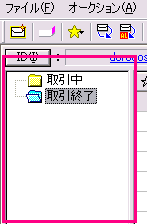
ツールバーの「メッセージの検索アイコン(虫メガネのアイコン)」をクリックするか、メニュー「表示 - メッセージの検索」、あるいは「Ctrl + F」からメッセージの検索ダイアログを呼び出します。

検索文字を入力して、「検索」ボタンをクリックします。
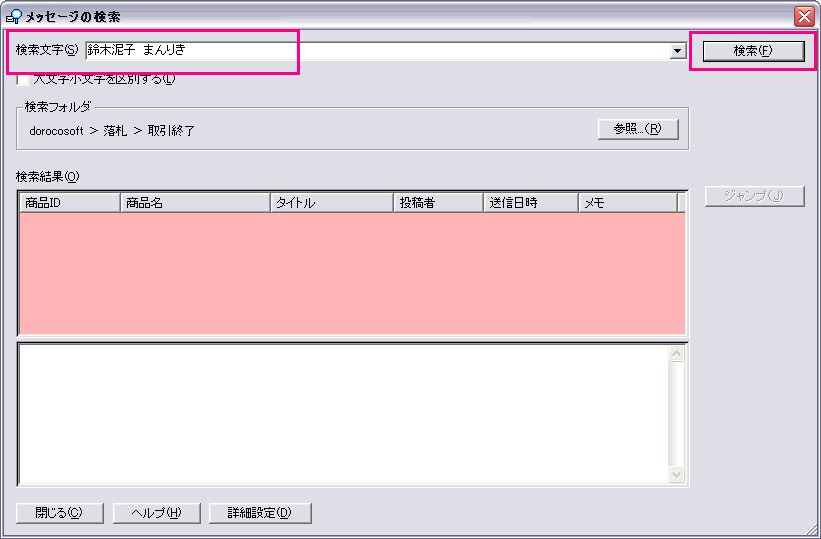
!検索フォルダの「参照」ボタンからは、検索フォルダを変更することができます。
検索実行中のステータス表示の後、メッセージの検索結果が表示されます。メッセージが見つからなかった場合や、思っていた検索結果が得られなかった場合は、検索語句や検索フォルダを変更して、再度、検索し直します。
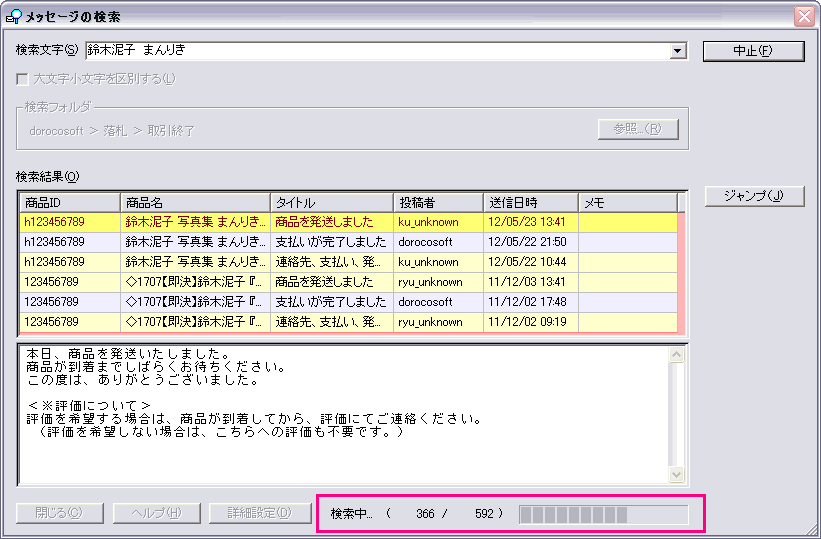
検索結果から、必要に応じて、にわのメインウィンドウの該当箇所へジャンプ(選択)させることができます。検索結果の項目を選択して、「ジャンプ」ボタンをクリックするか、検索結果の項目をダブルクリックすることで、ジャンプすることができます。
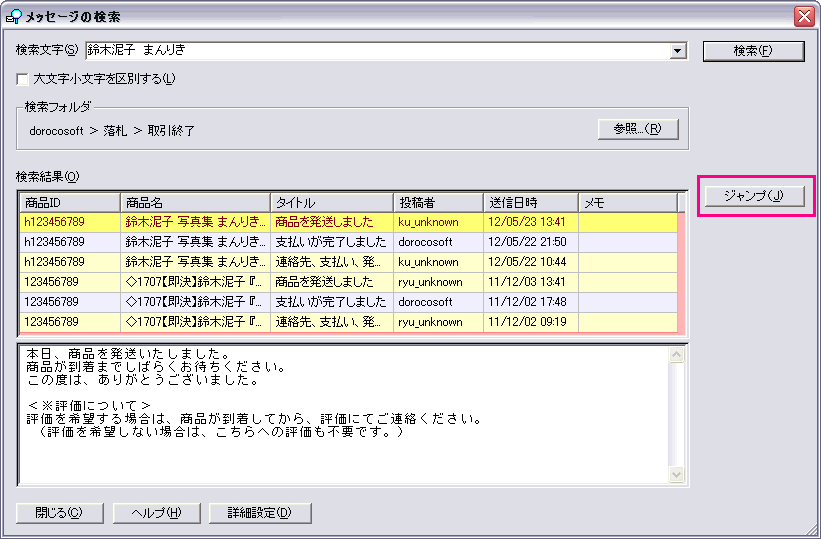
「閉じる」ボタンを押して、メッセージの検索ダイアログを閉じ、検索を終了します。
!「詳細設定」ボタンからは、検索対象項目の選択をすることができます。!現在選択しているタブ(出品タブ / 落札タブ)以下のすべてのフォルダを検索対象にしたい場合 => 検索フォルダの参照ボタンから「検索フォルダの参照」ダイアログを開き、ルートフォルダ(取引中フォルダや取引終了フォルダの上位のフォルダ / 出品タブなら「出品フォルダ」、落札タブなら「落札フォルダ」)を選択することにより可能です。